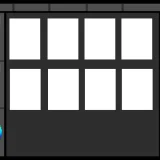※記事内に広告を含みます
皆さん、本日も閲覧ありがとうございます。
山本電卓と申します。
CLIP STUDIO PAINT(クリップスタジオペイント)はセルシス社から販売されているデジタルペイントソフトです。
そのため、ソフトに関する疑問・質問やトラブルを問い合わせるサービスもあります。
その際に利用するのが「CLIP STUDIO SUPPORT(クリップスタジオ サポート)」です。
今回はこのCLIP STUDIO SUPPORTへの問い合わせ手順を紹介させていただきますのでよろしくお願いいたします
( `・∀・´)ノ!
▼イラスト・簡単な漫画なら【CLIP STUDIO PAINT PRO】
CLIP STUDIO PAINT PRO▼本格的な漫画・アニメーション制作なら【CLIP STUDIO PAINT EX】
CLIP STUDIO PAINT EXCLIP STUDIO SUPPORT(クリップスタジオ サポート)とは
クリスタユーザーに対する情報提供をしている公式WEBサイト
CLIP STUDIO SUPPORTとは、クリスタに関する最新の情報や、トラブル事例やその解決方法などを提供している公式のWEBサイトになります。
上部の検索バーで知りたい内容のワードを入力して検索するか、その下にあるアイコン・項目を選択して関連情報(よくある質問)から探すという使い方になります。
クリスタ公式へ直接問い合わせができる!
このCLIP STUDIO SUPPORTではこのページの情報だけでは解決できなかったクリスタに関する個人的な質問・疑問・トラブルなどを直接問い合わせして返答を貰うことができます。
ただし、問い合わせにはログインが必要ですのでクリスタアカウント(無料)を持っていることが前提となっています。
【クリスタ】アカウント登録(作成)方法は3ステップ!初心者の為に画像付きで解説!
クリスタアカウントを所有していない方が問い合わせしたい場合
クリスタのアカウントやCLIP STUDIO PAINTを所有していないけれど問い合わせをしたいという場合はCLIP STUDIO SUPPORTの問い合わせページに記載されているメールアドレスをご利用ください。
クリスタSUPPORTの問い合わせは「使い方」を聞く場所ではない
今回紹介するCLIP STUDIO SUPPORTの問い合わせですが、クリスタの使い方を聞くような教室的場所ではありません。
クリスタを使用する上での問題やトラブル、疑問をインターネット上の情報では解決できない場合に利用するものになりますのでその辺は配慮していただければなと思います。
CLIP STUDIO SUPPORT(クリップスタジオ サポート)への問い合わせ手順
※今回ご紹介するCLIP STUDIO SUPPORTのページ画像は2024年2月現在のものです。ページ内容は更新によって変わる場合があります。
クリスタSUPPORTへアクセスして似た事例がないかを確認しよう!
まずはCLIP STUDIO SUPPORTのページを開きます。
CLIP STUDIO SUPPORTのページを開きましたら、まずは検索バーなどを使って問い合わせしたい内容に似た内容の情報がないかを確認しましょう。
公式サイトに問い合わせしたいと思っている方のほとんどはこういったWEBページの情報を調べ尽くした後に解決できないと感じた方だと思いますが、ここでしっかり「似た事例はない」と確認しておくことは大切なことなのです。
といいますのも、CLIP STUDIO SUPPORTからの返答で公式ページのURLを貼られて「こちらでご確認ください」というだけ内容のものが送られてくることが結構あるのです。
ですので、問い合わせ内容に「公式のこのページを見たけど分からなかった」と伝えることで上記のような解答になることを防ぐことができるのです。
※とはいえ結果的に公式URLの添付による返答がくる場合もあるのですが…
クリスタSUPPORTから問い合わせページを開こう!
クリスタの公式サイトからは自分が問い合わせしたい答えが見つからないことを確認しましたら問い合わせページへ向かいます。
CLIP STUDIO SUPPORTのトップページ下部にある「サポートへご相談ください」という項目を選択しましょう。
「サポートへご相談ください」を選択しますと以下の画面になりますので「ログインする」を選択し、アカウントに登録してあるメールアドレスとパスワードを入力してログインを行いましょう。
↓
ログインが完了しますと以下の画面になります。
ここで問い合わせ内容に合う項目を選択します。該当するものがない、よく分からないという場合は「その他」を選択しましょう。
該当項目を選択しますと改めて「既存の記事で分かりませんか?」「調べて分かりませんか?」と聞いてくるページになります。
問い合わせページに行くのを妨げているようにも感じますね。(それとも調べて分かることでも問い合わせをしてくる人が多いということでしょうか…?)
ここで「当てはまる解決策が無いのでお問い合わせに進む」を選択しましょう。
※画像は「その他」を選択した場合
するとソフトやサービスの選択画面になりますので問い合わせ内容に当てはまるものを選択しましょう。
クリスタの使用に関する問い合わせでしたら「CLIP STUDIO PAINT EX」「CLIP STUDIO PAINT PRO」など所有しているグレードを選択します。
この記事では「CLIP STUDIO PAINT EX」を選択したとして進めていきます。
次にクリスタを使用しているOS環境の選択画面になります。
当てはまるものを選択しましょう。分からなければ右下の「その他・不明」を選択しても大丈夫です。
参考記事
クリスタの動作環境「OS(Windows)」の意味を解説します!
OSを選択しますと次はクリスタのバージョンを数字で入力する画面になります。
ここは必須事項ですので必ず入力しなければいけません。「記入例」のように数字と「.」を使って入力し、「次へ」を選択しましょう。
●Windows版クリスタの場合
CLIP STUDIO PAINT画面上部の「ヘルプ」→「バージョン情報」と選択しましょう。
●Mac OS版クリスタの場合
CLIP STUDIO PAINT画面上部から「CLIP STUDIO PAINT」→「バージョン情報」と選択しましょう。
●タブレット版クリスタの場合
CLIP STUDIO PAINT画面上部から「CLIP STUDIO PAINTアイコン」→「バージョン情報」と選択しましょう。
●スマートフォン版クリスタの場合
CLIP STUDIO PAINT画面左上のメニューアイコン「≡」から「アプリ設定」→「バージョン情報」と選択しましょう。
上記の方法で項目を選択しますとクリスタのバージョン情報を記載したウィンドウが開きます。
画像の印を付けた箇所がバージョンになります。
※バージョン番号の後ろに「20211106…」と日付を並べた数字も表示されていますが、その部分はバージョン番号に含まれません。
クリスタのバージョン番号を入力して「次へ」を選択しますとようやく問い合わせを入力できる画面になります。
クリスタに関する問い合わせを入力しよう!
CLIP STUDIO SUPPORTの問い合わせ入力画面になりましたらご自身が聞きたいことを入力しましょう。
ここでの入力内容にルールはありませんが、答えてくれる相手も人間ですので節度のある言葉遣いで入力するのがマナーです。
ちなみにこれが正解というわけではありませんが、私は以下のように書いています。
CLIP STUDIO SUPPORT様
いつも大変お世話になっております。
今回は〇〇の件に関して質問させていただきます。
ーーーーーーーーーーーーーーーーーーーーーーーー
ーーーーーーーーーーーーーーーーーーーーーーーー
を教えていただければと思います。
ご返答のほどよろしくお願いいたします。
山本
また、相手は自分のクリスタ環境を全く知らないので使用しているデバイス名や型番・OS・バージョン・接続している機器なども記載し、どういった状況・経緯で今どのような状態になっているのか、そしてそこからどういった状態にしたいのかがしっかり伝わる内容にしましょう。
さらに、クリスタで起こった現象などを伝えやすくするために画像を添付することも可能です。
画像は各デバイスのスクリーンショット機能を利用しましょう。
この時の画像も一部分の拡大図ではなく設定や状況が分かるように全体図の画像にしましょう。
問い合わせの入力できましたら、「個人情報の取り扱いに関する同意条項」の同意が必要になりますので内容を確認して問題なければ「同意します」のチェックを入れて「次へ」を選択しましょう。
※まだ問い合わせは送信されません。
最後に入力した問い合わせの内容を確認する画面になります。
訂正があれば「戻る」で問い合わせ入力画面に戻りましょう。
問題なければ「この内容で送信する」を選択しましょう。問い合わせがCLIP STUDIO SUPPORTへ送信されます。
送信完了の画面が表示されれば問い合わせ完了です◎
問い合わせを送信後、右上のアイコン→「通知」と選択しますと問い合わせを受け付けましたという通知が表示されます。
↓
そしてクリスタアカウントに登録してあるメールアドレスにも自分が送った問い合わせ内容が記載された「問い合わせ受付のメール」も送られてきます。
後はCLIP STUDIO SUPPORTから返答が送られてくるのを待ちましょう。複雑な問題でなければ数日で返答がくるでしょう。(問い合わせページには「2日以内にメールでご返信いたします。」との記載がありますね)
返答に時間がかかる場合はその旨を伝えるメールが送られてくる場合もあります。
クリスタSUPPORTへ問い合わせた返答はメールで送られてくる
CLIP STUDIO SUPPORTへ送った問い合わせに対する返答はクリスタアカウントに登録してあるメールアドレスにメールにて送られてきます。
また、返答に対して改めて問い合わせしたい場合はそのメールから返信することもできます。
ただし、その場合は「問い合わせ番号」が記載されているメールの件名をそのままにして返信しましょう。
どうしても解決できない問題はCLIP STUDIO SUPPORT(クリップスタジオ サポート)への問い合わせしよう!
クリスタに関する情報や問題解決方法は当サイトを含め様々な方が記事を書いています。
しかし、情報が古い・特殊な問題など既存の記事だけでは解決できない場合は今回紹介した手順でCLIP STUDIO SUPPORTへ問い合わせをしてみてください。
とはいえ何でもかんでも問い合わせを送るとCLIP STUDIO SUPPORT側も困ってしまいますので、検索したりSNSなどで呼びかけてみたりした後にどうしても解決しない場合に最終手段として問い合わせをしましょう。
また、CLIP STUDIO SUPPORTに問い合わせすれば100%解決するとも限らないということも念頭に置いていただければと思います。
それではここまで閲覧ありがとうございました!
お疲れ様でした!!
▼イラスト・簡単な漫画なら【CLIP STUDIO PAINT PRO】
CLIP STUDIO PAINT PRO▼本格的な漫画・アニメーション制作なら【CLIP STUDIO PAINT EX】
CLIP STUDIO PAINT EX▼動画視聴型お絵描き講座【Palmie(パルミー)】